win11无法唤醒 需要重启 Win11睡眠无法唤醒蓝屏怎么办
更新时间:2024-10-13 15:00:13作者:xtliu
Win11系统作为微软最新推出的操作系统,受到了广泛关注和欢迎,一些用户反映在使用过程中遇到了一些问题,如无法唤醒睡眠状态、需要频繁重启以及出现蓝屏等情况。这些问题给用户带来了困扰,也影响了他们的正常使用体验。针对这些问题,用户们需要及时寻找解决方法,保证Win11系统的稳定性和流畅性。
Win11睡眠无法唤醒的解决方法
方法一
1. 如果正在黑屏无法唤醒,那只能用电源键强制重启。
2. 重启后进入系统,右键开始菜单。打开“设备管理器”。

3. 接着双击打开键盘或者鼠标设备。
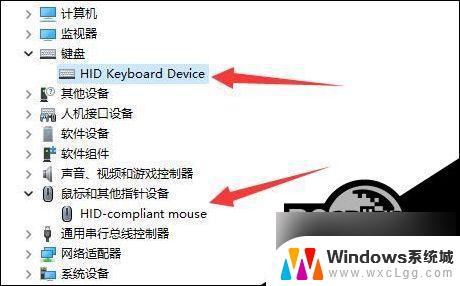
4. 打开后,进入“电源管理”。勾选“允许此设备唤醒计算机”并保存。
5. 之后我们只要使用选择的设备就能唤醒睡眠了。
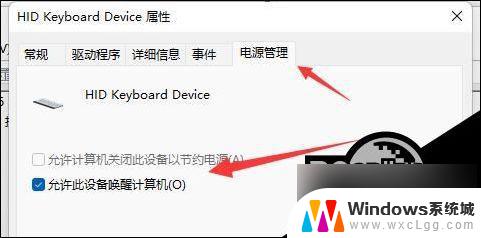
方法二
1. 如果方法一无效,那建议直接禁用睡眠一劳永逸。
2. 右键开始菜单打开“设置”。
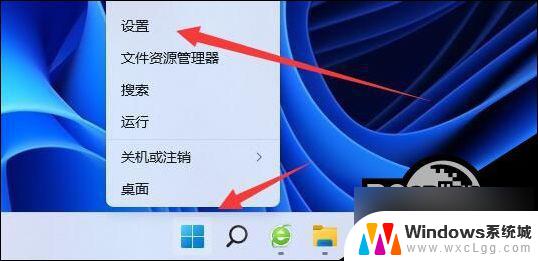
3. 然后打开其中的“电源”。
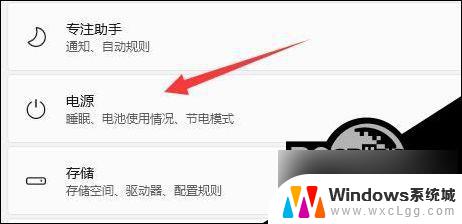
4. 随后将睡眠选项都改成“从不”即可。
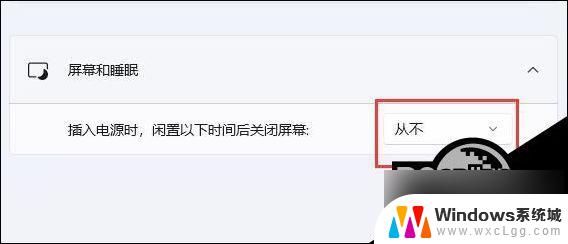
以上就是win11无法唤醒 需要重启的全部内容,有需要的用户就可以根据小编的步骤进行操作了,希望能够对大家有所帮助。
win11无法唤醒 需要重启 Win11睡眠无法唤醒蓝屏怎么办相关教程
-
 win11bug 无法唤醒 Win11睡眠无法唤醒问题解决方法
win11bug 无法唤醒 Win11睡眠无法唤醒问题解决方法2024-10-12
-
 win11进入睡眠模式后无法唤醒 win11休眠后无法唤醒黑屏怎么办
win11进入睡眠模式后无法唤醒 win11休眠后无法唤醒黑屏怎么办2024-10-04
-
 win11睡眠之后打不开 Win11桌面休眠后无法唤醒怎么办
win11睡眠之后打不开 Win11桌面休眠后无法唤醒怎么办2024-10-17
-
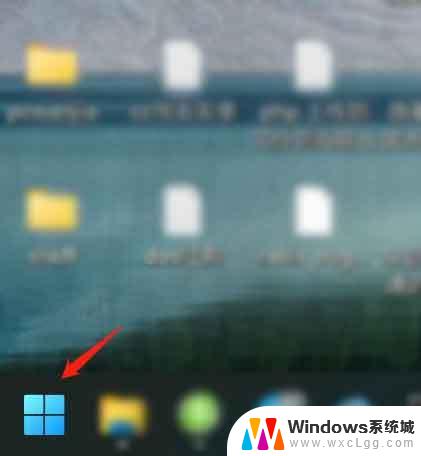 win11需要关闭系统休眠吗 Win11关机和睡眠的优缺点
win11需要关闭系统休眠吗 Win11关机和睡眠的优缺点2024-12-20
-
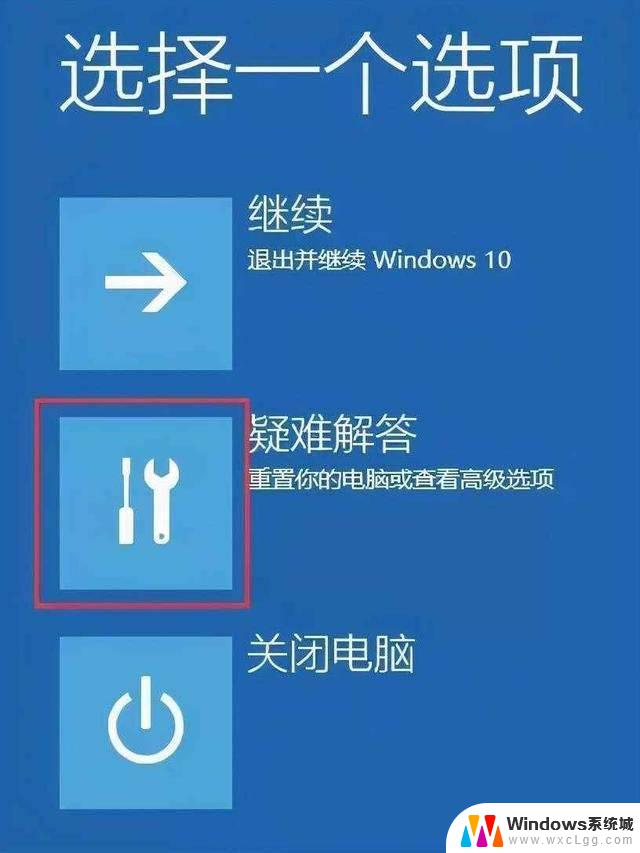 win11黑屏怎么强制重启 笔记本黑屏无法重启怎么办
win11黑屏怎么强制重启 笔记本黑屏无法重启怎么办2024-10-24
-
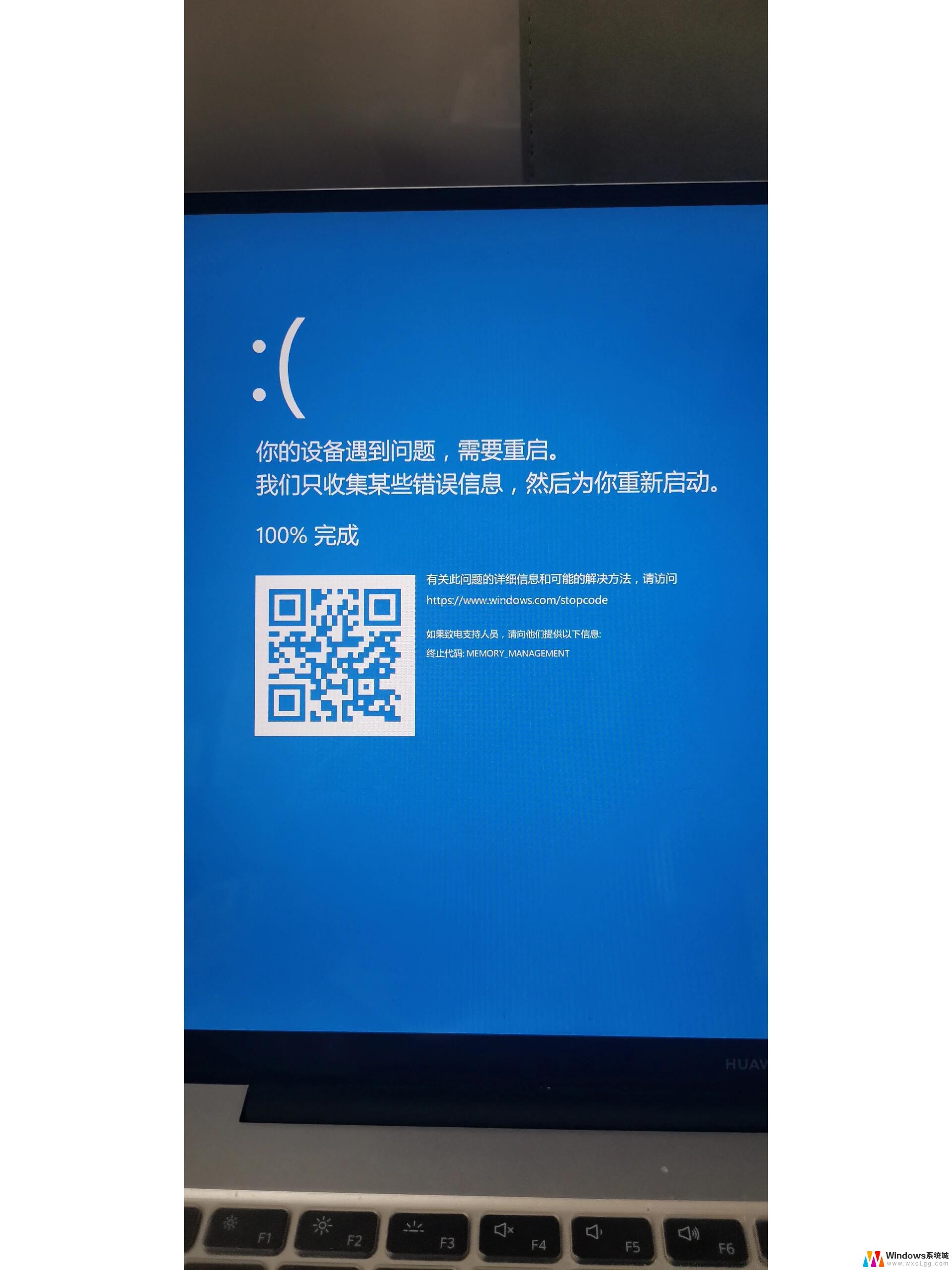 win11启动时设备遇到问题需要重启 Windows 11 设备遇到问题需要重启怎么解决
win11启动时设备遇到问题需要重启 Windows 11 设备遇到问题需要重启怎么解决2024-12-30
- win11为什么进入不了休眠模式了 Win11睡眠模式无法启用解决方法
- win11看网站需要家长 Steam家庭共享中儿童请求访问提醒设置方法
- win11蓝牙无法连接怎么办 win11蓝牙鼠标无法连接解决方案
- 升级win11安全启动打不开 Win11更新后无法启动蓝屏解决方法
- win11直接改文件后缀 win11文件后缀修改教程
- win11怎么查看电脑的物理地址 电脑物理地址查询方法
- win11屏幕和休眠不按设置 win11禁止休眠设置方法
- window11 忘记密码 笔记本电脑忘记密码怎么办快速解决
- win10怎么删除更新win11的文件 win11如何删除更新文件
- windows11关闭ipv6 Windows11 怎么屏蔽 ipv6
win11系统教程推荐
- 1 win11直接改文件后缀 win11文件后缀修改教程
- 2 window11 忘记密码 笔记本电脑忘记密码怎么办快速解决
- 3 win10怎么删除更新win11的文件 win11如何删除更新文件
- 4 win11找不到别人的共享打印机 win11无法共享打印机的解决方法
- 5 重置 win11的网络 Win11网络重置步骤
- 6 联想win11系统清理c盘 win11清理c盘垃圾步骤
- 7 win11excel调行高卡死 excel打开很卡怎么办
- 8 win11新电脑设置不更新系统 windows11系统不更新怎么办
- 9 win11连接电视投屏 win11投屏到电视机操作步骤
- 10 win11怎么设置任务栏不自动合并 Win11任务栏不合并显示怎么设置